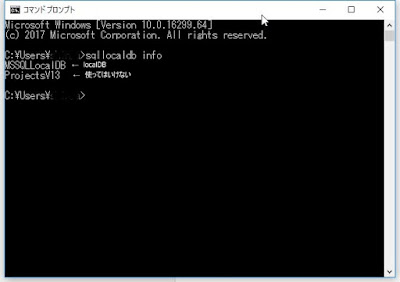PythonnでGUI作成

久々の投稿です。 久々過ぎますね・・・ しばらくVBAを使いエクセル操作を自動化してました。 複雑なものは組めませんが、基礎的なことはネット情報や書籍を見ながらできるようになってきました。 Pythonでエクセルを操作できるライブラリ「openpyxl」がある事を知り簡単なPGを作ってみたところ 動くではありませんか! openpyxl.xlskというエクセルファイルのセルに入力後保存するという簡単なもの ////////////////////////////////////////////////////////////////////////////////// import openpyxl as px wb = px.load_workbook("openpyxltest.xlsx") ws = wb["Sheet"] ws.cell(1,1).value ="int" ws.cell(1,2).value =1234 ws.cell(1,3).value ="str" ws.cell(1,4).value ="1234" ws.cell(2,2).value = 4567 ws.cell(2,4).value ="4567" for i in range(1,11): ws.cell(3,i).value = i ws.cell(i+3,1).value = "TEST" + str(i) wb.save("openpyxltest.xlsx") ////////////////////////////////////////////////////////////////////////////////// しかし、作ったPGは他の人も使うので、GUIにできないかと調べておりました。 標準ライブラリの「tkinter」を使えばできるのですが、素人にはとっつきにくく 理解し難いものでした。(いずれ勉強して覚えたいと思いますが。。。) 他に何かライブラリはないかとインターネットで検索していると「PySimplGUI」という ライブラリを見つけ